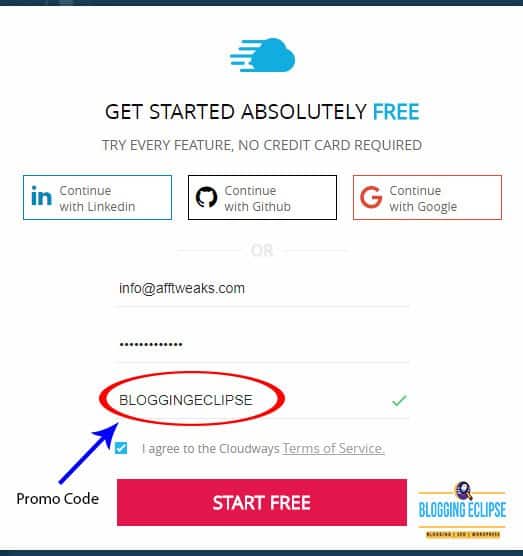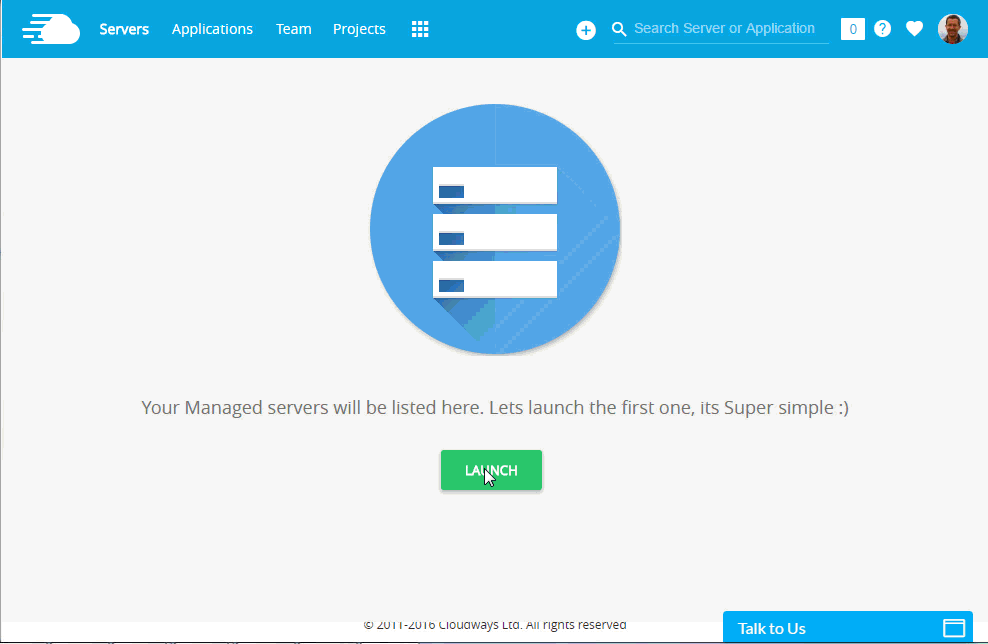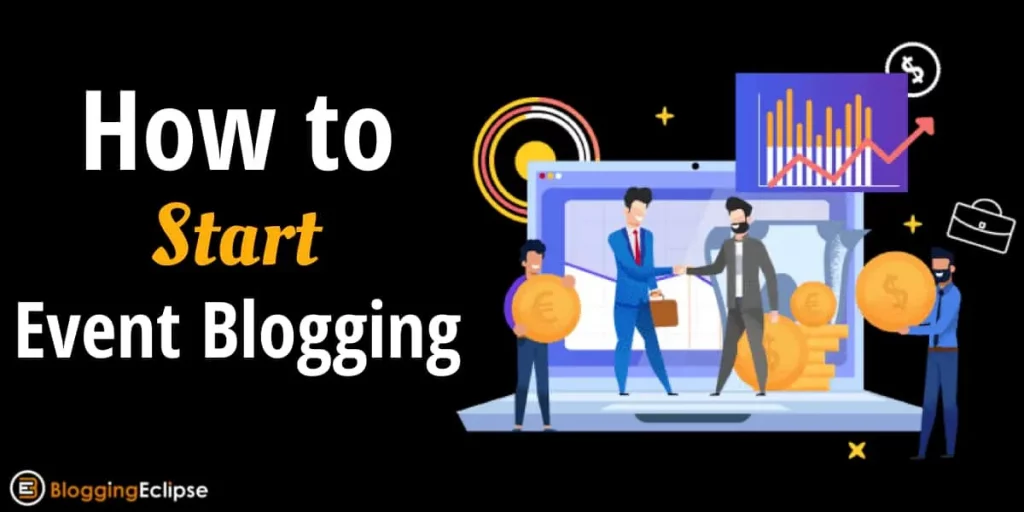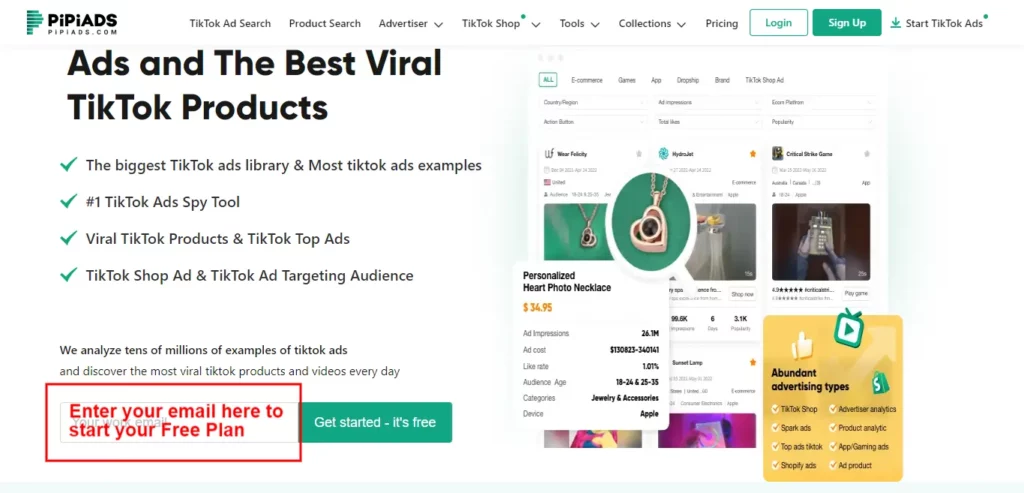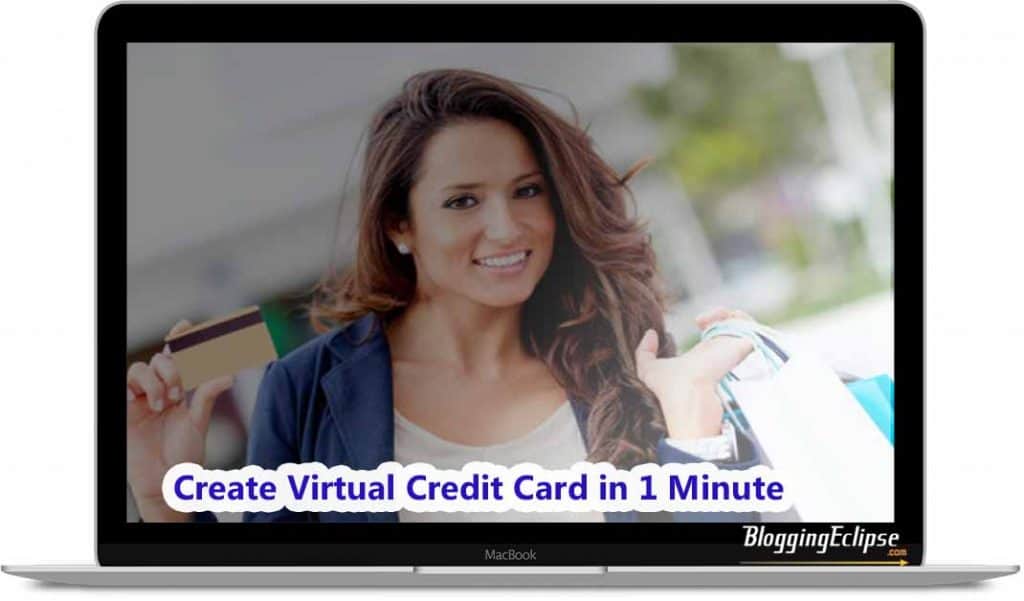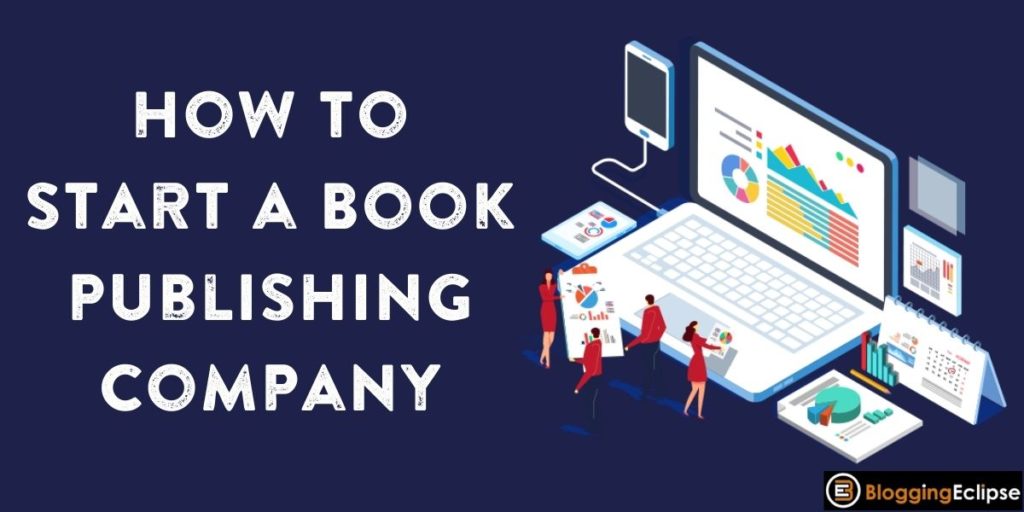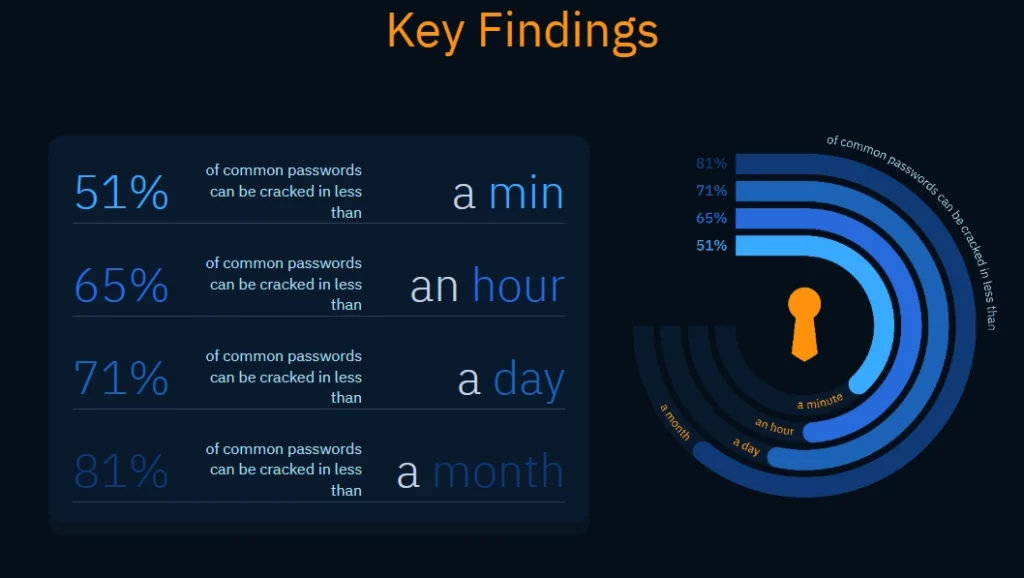คุณกำลังมองหาโฮสต์เว็บไซต์ของคุณบน Cloud VPS เพื่อให้โหลดเร็วขึ้น 1100% หรือไม่? Cloudways เป็นโซลูชั่นที่ยอดเยี่ยมที่นำเสนอแพลตฟอร์มโฮสติ้งคลาวด์ที่มีการจัดการที่สมบูรณ์ ซึ่งคุณสามารถโฮสต์เว็บไซต์ของคุณบนผู้ให้บริการคลาวด์ที่คุณชื่นชอบได้ เช่น อีแร้ง, DigitalOcean, AWS โดยใช้เทคโนโลยีและการเพิ่มประสิทธิภาพ
มาดูวิธีการติดตั้ง WordPress บน Cloudways ใน 2 นาที และย้ายเว็บไซต์ WordPress ที่มีอยู่ของคุณโดยอัตโนมัติโดยใช้ปลั๊กอินระดับพรีเมียมได้ฟรี
เนื่องจาก WordPress กำลังเป็นที่นิยมสำหรับบล็อก ชุมชน เว็บไซต์ธุรกิจ และแม้แต่ร้านค้าอีคอมเมิร์ซ บริษัทโฮสติ้งเกือบทั้งหมดจึงเสนอการปรับแต่งเป็นพิเศษ โฮสติ้งที่ได้รับการจัดการ WordPress แต่ Cloud VPS นั้นดีกว่าทั้งหมด 1000 เท่า เนื่องจากให้ IP เฉพาะ เพิ่มประสิทธิภาพ ทรัพยากร CPU ที่รับประกัน และตัวเลือกที่ปรับขนาดได้ง่ายและง่าย
ผู้ให้บริการ Cloud VPS จำนวนมาก เช่น DigitalOcean, Vultr ฯลฯ เสนอการติดตั้ง WordPress เพียงคลิกเดียว แต่เนื่องจากพวกเขาไม่มีการสนับสนุนและการจัดการ จึงเป็นเรื่องยากมากสำหรับผู้ที่ไม่ใช่ผู้เชี่ยวชาญทางเทคนิคที่จะใช้
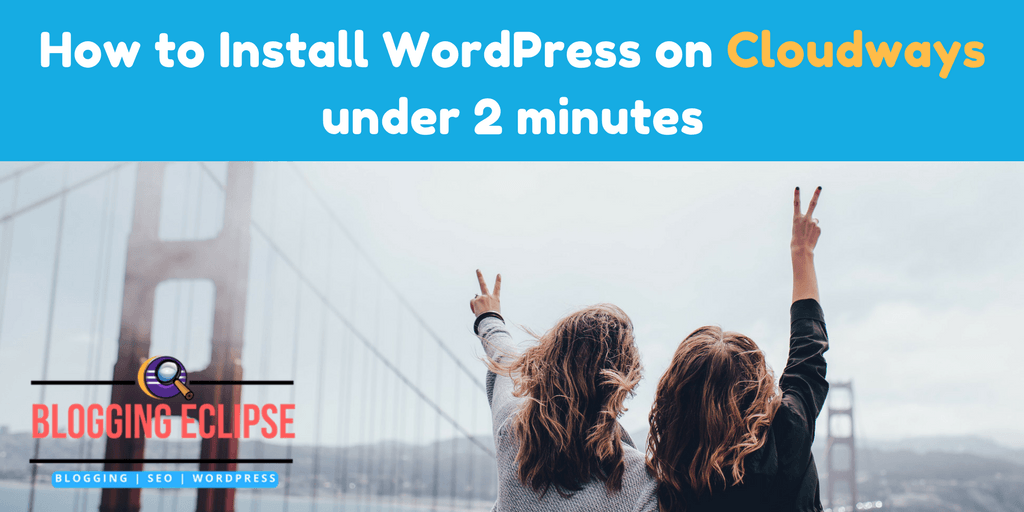
Cloudways ได้ทำงานที่ยอดเยี่ยมโดยให้บริการที่มีการจัดการทุกอย่าง การสนับสนุนทางโทรศัพท์ แชทสด & ตั๋ว SSL ฟรี, ทดลองใช้ฟรี, โยกย้ายเว็บไซต์ฟรี, การรวมแอพต่างๆ, ตัวจัดการไฟล์ & PHPMyAdmin ฯลฯ ในแผงควบคุมสำหรับทุกคน
ให้เราดูว่า Cloudways คืออะไรและมีคุณสมบัติอะไรบ้าง ตามด้วยขั้นตอนในการติดตั้ง WordPress บน...
Cloudways คืออะไรและทำไมคุณจึงควรใช้:
บริษัทให้บริการคลาวด์โฮสติ้งที่มีการจัดการสำหรับการขยายธุรกิจ และสัญญาว่าจะทำให้ไซต์ของคุณเพิ่มขึ้นอย่างน้อย 100% จากแผนโฮสติ้งแบบเดิม
สำนักงานใหญ่ตั้งอยู่ในมอลตาและก่อตั้งขึ้นในปี 2011 โดยมีเป้าหมายเพื่อเสนอแพลตฟอร์มระบบคลาวด์ที่ปลอดภัยสำหรับเจ้าของเว็บไซต์และบล็อก พวกเขาได้ร่วมมือกับผู้ให้บริการคลาวด์หลายสิบราย เช่น DigitalOcean, บริการเว็บของ Amazon, Koken, Google คลาวด์, Vultr, Kyup, Linode ฯลฯ เพื่อประสิทธิภาพเว็บไซต์บนคลาวด์ที่ดีขึ้น
[su_heading style=”flat-blue” size=”21″ align=”left” margin=”10″]สรุปคุณสมบัติของ Cloudways:[/su_heading]
[su_service title=”Multiple Cloud Infrastructure:” icon=”icon: building” icon_color=”#1834a7″ size=”28″]บริษัทให้คุณเลือกผู้ให้บริการระบบคลาวด์ที่คุณชื่นชอบและปรับใช้เซิร์ฟเวอร์ที่มีการจัดการของคุณภายในไม่กี่วินาที[/ su_service]
[su_service title=”Numerous Data Centers” icon=”icon: cloud” icon_color=”#117b95″ size=”28″]ที่มีศูนย์ข้อมูลคลาวด์ที่ทันสมัยกว่า 25+ แห่งทั่วโลก บริษัทสัญญาว่าคุณไม่เคยมี ให้กังวลเกี่ยวกับเวลาแฝงอีกครั้ง[/su_service]
[su_service title=”100's of Apps Supported” icon=”icon: bullhorn” icon_color=”#11953f” size=”28″]Cloudways ทำให้เซิร์ฟเวอร์ของพวกเขาสามารถโฮสต์เว็บแอปที่ใช้ PHP ได้ พวกเขามีแอพมากกว่า 10+ แอพในคลิกเดียว ติดตั้งเช่น WordPress, magneto และอื่น ๆ และรองรับ PHP7, WordPress หลายไซต์, ฟรี Letsencrypt เอสเอสแอล แอดออนอีเมล Rackspace, ฯลฯ..[/su_service]
[su_service title=”Dedicated Environment” icon=”icon: home” icon_color=”#d3461f” size=”28″]ทุกบริการที่ใช้งานมาพร้อมกับการรับประกันทรัพยากร CPU โดยเฉพาะ เช่น ไดรฟ์ SSD, โปรเซสเซอร์ที่ดีกว่า, RAM เฉพาะ และ IP คุณสามารถควบคุมเซิร์ฟเวอร์คลาวด์ของคุณได้อย่างสมบูรณ์เนื่องจากคุณไม่ได้อยู่ในสภาพแวดล้อมที่ใช้ร่วมกันที่นี่[/su_service]
[su_service title=”Cloudways Smart virtual Assistant:” icon=”icon: user” icon_color=”#811fd3″ size=”28″]สมาร์ทบอทเป็นของคุณเอง ผู้ช่วยอัจฉริยะที่ขับเคลื่อนด้วย AI ซึ่งช่วยให้คุณเพิ่มประสิทธิภาพเว็บไซต์ของคุณโดยใช้เทคโนโลยีล่าสุดบนเซิร์ฟเวอร์และปรับปรุงการใช้งานแอปพลิเคชันของคุณโดยนำเสนอข้อมูลเชิงลึกด้านประสิทธิภาพแบบเรียลไทม์ [/su_service]
[ไอคอน su_list=”ไอคอน: ลูกศรขวา” icon_color=”#1c2ab2″]
- การโคลนแอพและเซิร์ฟเวอร์ในคลิกเดียว
- สำรองและกู้คืนด้วยคลิกเดียวพร้อมคุณสมบัติการสำรองข้อมูลอัตโนมัติ
- การทำงานร่วมกันเป็นทีมและการถ่ายโอนเซิร์ฟเวอร์ระหว่างบัญชี
- การปรับขนาดและการแมปโดเมนด้วยคลิกเดียว
- ฟรี ใบรับรอง SSL โดย letsencrypt
- ไฟร์วอลล์ระดับแพลตฟอร์มพร้อมการตรวจสอบเวลารับประทานอาหาร
- ส่วนเสริมและฐานข้อมูลหลายรายการ[/su_list]
ขั้นตอนในการติดตั้ง WordPress บน Cloudways:
ในการสมัครครั้งแรกบน Cloudways หากคุณไม่มีบัญชี
[su_note note_color=”#fbd053″ text_color=”#000000″ รัศมี=”2″]เคล็ดลับ: คุณสามารถใช้รหัสคูปอง “การเขียนบล็อกคราส” ขณะสมัครรับเครดิตฟรี $15 คลิกที่นี่ เพื่อเปิดใช้งานดีลนี้[/su_note]
1: ในหน้าสมัคร ให้กรอกอีเมล รหัสผ่าน และรหัสโปรโมชั่น แล้วคลิก "เริ่มที่นี่"
2: Cloudways เสนอการทดลองใช้ฟรี 14 วัน & คุณสามารถทดลองใช้ 14 วันโดยไม่ต้องเพิ่มบัตรเครดิต แต่ถ้าคุณต้องการแลกคูปอง $15 ในบัญชีของคุณ คุณต้องกรอกข้อมูลการเรียกเก็บเงินโดยเพิ่มบัตรเครดิต/เดบิต หรือ เพย์พาล เพื่ออัปเกรดบัญชีของคุณและรับเครดิตฟรี
3: ตอนนี้คุณต้องคลิกที่สร้างเซิร์ฟเวอร์ใหม่ จากนั้นเลือกผู้ให้บริการคลาวด์ที่คุณต้องการ
4: ในกรณีของฉัน ฉันชอบไปกับ DigitalOcean และ Vultr
5: การปรับใช้เซิร์ฟเวอร์ DigitalOcean จะมีค่าใช้จ่าย $7 ต่อเดือนสำหรับเซิร์ฟเวอร์ RAM ขนาด 512 MB และเซิร์ฟเวอร์ vultr จะมีราคาประมาณ $10-$10/เดือน ด้วย RAM หนึ่งกิกะไบต์
6: เมื่อคุณเลือกเซิร์ฟเวอร์ของคุณแล้ว คุณสามารถเลือกสถานที่ (ศูนย์ข้อมูล) ที่คุณต้องการได้มากที่สุด หากคุณมีผู้ชมเว็บไซต์ของคุณจากสหรัฐอเมริกา ให้เลือกเซิร์ฟเวอร์ในสหรัฐอเมริกา หรือหากคุณมีผู้ชมจากเอเชีย ให้เลือกศูนย์ข้อมูลเอเชีย เช่น สิงคโปร์หรืออินเดีย
7: ตอนนี้เลือก WordPress จากลิ้นชักแอปแล้วคลิกปรับใช้
8: ขั้นตอนนี้เสร็จสิ้นภายในเวลาไม่ถึง 2 นาที และใช้เวลาประมาณ 5 นาทีในการทำให้เซิร์ฟเวอร์ของคุณพร้อมสำหรับการติดตั้ง WordPress และ IP เฉพาะ
(อ้างอิงภาพกวดวิชานี้)
หลังจากเสร็จสิ้นขั้นตอนนี้ แอพ wordpress ของคุณจะถูกเปิดใช้งานบนเซิร์ฟเวอร์ที่คุณสร้างขึ้น จากนั้นคุณสามารถเพิ่มโดเมนและย้ายไซต์ wordpress ที่มีอยู่ของคุณได้ทันทีโดยใช้แบบพรีเมียม ปลั๊กอินการโยกย้าย Cloudways ภายในไม่กี่วินาที
เวิร์ดเพรสติดตั้งแล้ว! อะไรต่อไป?
ตอนนี้คุณต้องเพิ่มโดเมนของคุณ ไปที่ [su_highlight background=”#fcae24″]การตั้งค่าแอปพลิเคชัน > เพิ่มโดเมน[/su_highlight] คุณต้องกำหนด IP สาธารณะของ cloudways เป็น [su_highlight background=”#83fc24″]”A record”[/su_highlight] ในแผงควบคุม DNS ของโดเมนของคุณ
ง่ายและ cloudways ได้โพสต์บทช่วยสอนเชิงลึกสำหรับมันสำหรับผู้รับจดทะเบียนโดเมนต่างๆ ในฐานความรู้ของพวกเขา ลิงก์อยู่ในแผงควบคุมของคุณเอง
วิธีโยกย้ายไซต์ WordPress ของคุณบน Cloudways:
มีสองวิธี วิธีแรกคือทำเอง หรือคุณสามารถให้ทีมงานมืออาชีพของ Cloudways ทำได้โดยไม่ต้องเสียค่าใช้จ่ายเพิ่มเติม (มีการโยกย้ายเว็บไซต์ฟรีหนึ่งครั้งในทุกบัญชี)
มาดูวิธีทำกันเอาเอง..
การ การสำรองข้อมูล & การเรียกคืนบล็อกหรือเว็บไซต์ WordPress เป็นงานที่เจ็บปวดเสมอเมื่อคุณไม่ต้องมีความรู้ด้านเทคนิค ทำใจให้สบาย คุณสามารถย้ายเว็บไซต์ของคุณจากผู้ให้บริการโฮสต์เก่าไปยังระบบคลาวด์ได้อย่างง่ายดายในไม่กี่วินาทีโดยใช้ปลั๊กอินระดับพรีเมียม
สิ่งที่คุณต้องทำคือ ติดตั้ง “ผู้ย้ายถิ่น Cloudways” ในเว็บไซต์ WordPress ก่อนหน้าของคุณ ป้อนข้อมูลประจำตัวของบัญชี cloudways ปัจจุบันของคุณเช่น IP, temp. ที่อยู่เว็บไซต์ ชื่อโฟลเดอร์ ผู้ใช้ STP & pass เสร็จแล้ว 🙂
กระบวนการย้ายข้อมูลเว็บไซต์จะเริ่มต้นขึ้น และระบบจะย้ายข้อมูลของคุณทั้งหมดโดยไม่มีปัญหาใดๆ
พวกเขายังได้สร้างรายละเอียด “วิดีโอทีละขั้นตอน” สำหรับมัน ตรวจสอบด้านล่าง
[su_youtube url=”https://youtu.be/5sL-vChlQvM” width=”560″ height=”360″]
[su_box title=”Cloudways Promo code: $15 เครดิตฟรี” box_color=”#7f1690″ title_color=”#ffffff” radius=”4″]ใครไม่ชอบประหยัดเงิน? นี่คือรหัสคูปอง Cloudways สุดพิเศษสำหรับเครดิตฟรี 15 ดอลลาร์ ลงทะเบียนโดยใช้ลิงค์ด้านล่างและใส่คูปอง “BLOGGINECLIPSE” ในหน้าลงทะเบียนเพื่อรับ 15 bucks ในบัญชีของคุณเมื่อคุณกรอกรายละเอียดการเรียกเก็บเงิน
$ 15 ฟรีฟรีเครดิตโฮสติ้ง $15 {พิเศษ}รับเครดิตโฮสติ้งฟรี $15 บน Cloudways เมื่อคุณสมัคร + ทดลองใช้ฟรี 14 วัน {NO CC...แสดงมากขึ้นรับเครดิตโฮสติ้งฟรี $15 บน Cloudways เมื่อคุณสมัคร + ทดลองใช้ฟรี 14 วัน {ไม่ต้องใช้ CC} ลองใช้ Cloudways วันนี้เป็นแพลตฟอร์มโฮสติ้งที่ได้รับการจัดการที่ดีที่สุด BloggingEclipse ยังโฮสต์บน Cloudways, แสดงน้อยลงสามารถใช้งานได้ทันทีเพื่อขับเคลื่อนไซต์ WordPress ของคุณเป็นเวลาอย่างน้อย 2 เดือน (หากคุณใช้แผน DO $7/เดือน)[/su_box]
ไขลานขึ้น:
ฉันได้กล่าวถึงขั้นตอนที่แน่นอนในการติดตั้ง WordPress บน cloudways & การย้ายไซต์ของคุณไปยังมัน โฮสติ้ง Cloud VPS เป็นตัวเลือกที่ดีกว่าเสมอในการทำให้เว็บไซต์ของคุณเร็วมาก คุณปลอดภัยเสมอบน VPS บนคลาวด์ เนื่องจากมีทรัพยากรเฉพาะ IP เฉพาะพร้อมการจัดการที่สมบูรณ์
Cloudways ยังขับเคลื่อน BloggingEclipse และฉันพอใจกับบริการของพวกเขา ลองใช้ดูหากคุณยังไม่ได้อัปเกรดเป็นระบบคลาวด์ แบ่งปันประสบการณ์ของคุณกับฉันใน โฮสติ้ง VPS บนคลาวด์ & หากคุณมีคำถามหรือข้อสงสัย ถามฉันผ่านส่วนความคิดเห็นด้านล่าง ดูแลและมีความสุขบล็อก 🙂
การแบ่งปันคือความห่วงใย:เข้าร่วม การเปิดเผย: โพสต์นี้อาจมีลิงค์พันธมิตร ซึ่งหมายความว่าเราอาจได้รับค่าคอมมิชชั่นหากคุณซื้อสิ่งที่เราแนะนำโดยไม่มีค่าใช้จ่ายเพิ่มเติมสำหรับคุณ (ไม่มีเลย!)